前回の記事で、google サーチコンソールに登録する方法を解説しましたが、今回の記事では登録したサーチコンソールにXMLサイトマップを送信する方法を解説していきます。
ただ、その前にサイトマップとは何なのかを簡単に説明しておきます。
サイトマップとは
サイトマップとは、簡単に言うとサイトにどんなページがあるのか、どんなカテゴリーがあるのかなど、検索エンジンに向けて、サイトの内容をわかりやすく伝えるためのものになります。
サイトマップを検索エンジンに通知しておけば、グーグルなどの検索エンジンがサイト内を回遊しやすくなるだけでなく、ページの存在をこちらから通知することができるので、新しい記事を更新した場合には、クローラーを待つよりも早く検索結果に表示されるようになります。
とくに新しくサイトを作成した場合などでは、記事を更新してもなかなか検索エンジンに見つけてもらうことができないので、サイトマップを作成して見つけやすい状態を作ることが大切です。
またサーチコンソールにサイトマップを送信すれば、インデックスに何記事登録されているのかなど確認できるようになるので、分析という面からも、サイトマップを作成したら必ず送信するようにしてください。
XMLサイトマップを作成し、サーチコンソールに送信する手順
それではサイトマップを作成し、サーチコンソールへ送信する手順を解説していきます。
XMLサイトマップを作成する
検索エンジンに通知できるサイトマップはXMLという形式になります。これは初心者が自分で書くのは難しいので、「Google XML Sitemaps」というプラグインを使って作ることにします。
まず、ワードプレスの管理画面を開き、【プラグイン】⇒【新規追加】をクリック。検索窓にに【Google XML Sitemaps】と入力して、プラグインを見つけたら【今すぐインストール】をクリックしてください。
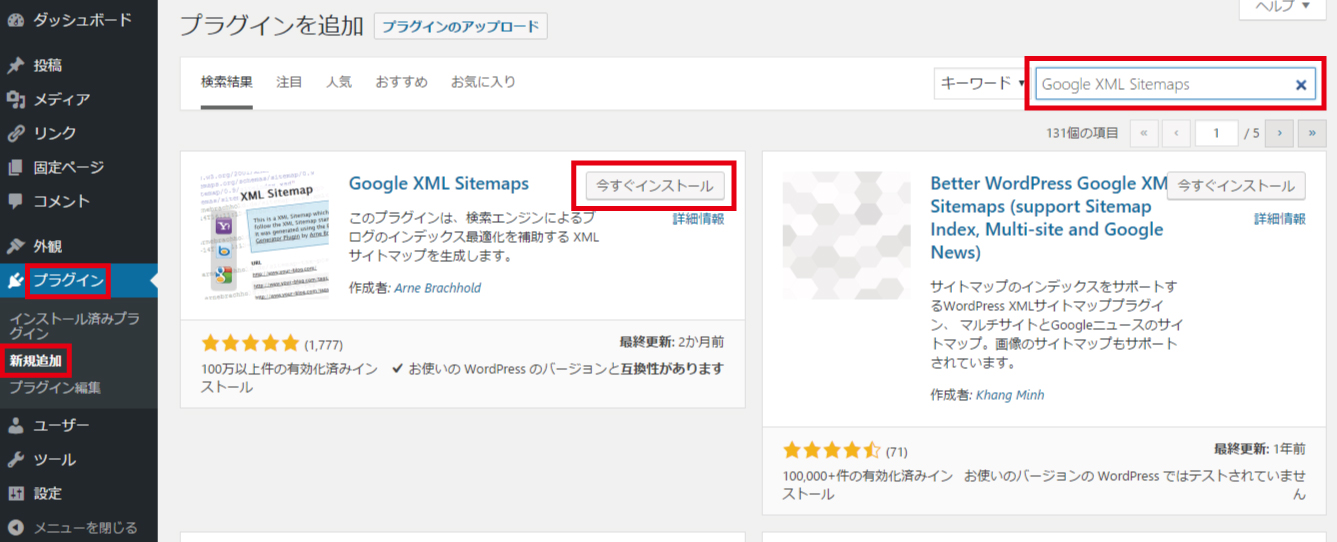
そのまま【有効化】をクリック。
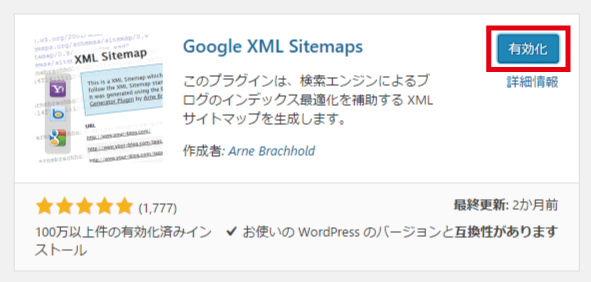
次に【設定】⇒【XML-Sitemap】をクリックして、プラグインを設定画面へ移動します。
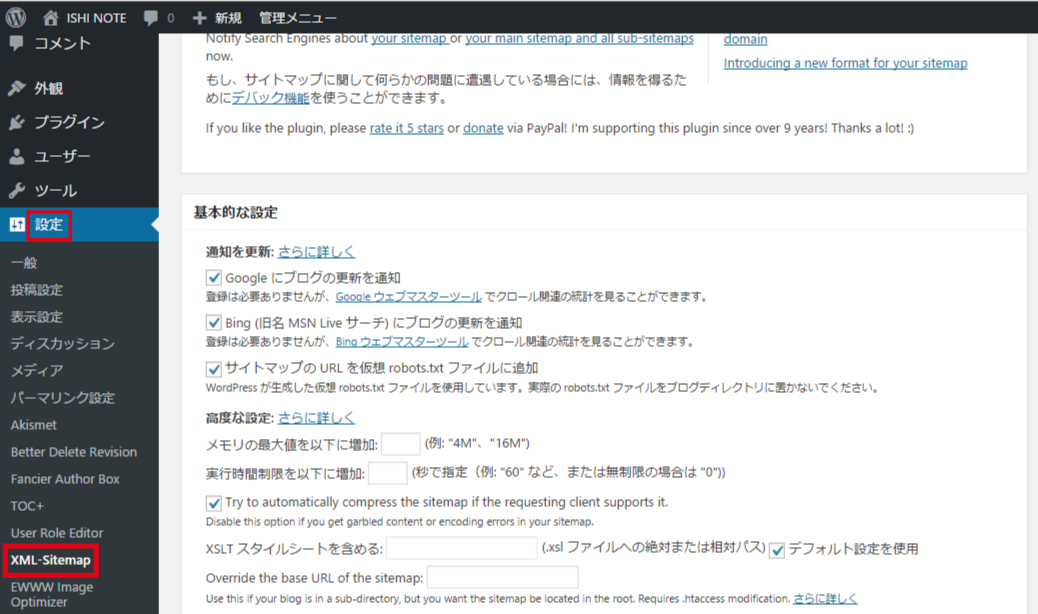
現在のバージョンでは、投稿記事を更新すると自動的にXML-Sitemapを検索エンジンに通知するようになっていますが、プラグインを有効化した直後は下記のようなメッセージが表示されます。
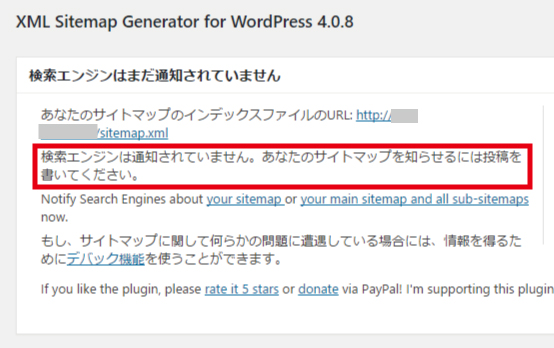
サイトマップを検索エンジンに通知するためには、メッセージの通りに投稿記事を書いてください。記事を投稿して更新すると下記のように「正しく通知されました」と表示されます。

これでXMLサイトマップが自動的に作成されるようになりました。
作成したXMLサイトマップをサーチコンソールへ送信する
次にグーグルのサーチコンソールへログインしてください。
対象サイトを選んだら下記のような画面に移るので、【サイトマップがありません】をクリック。
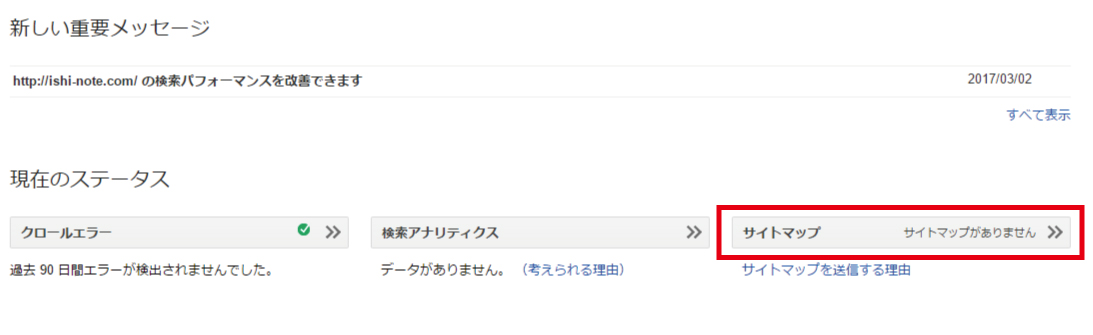
続いて右上の【サイトマップ追加/テスト】という赤いボタンをクリックしてください。

するとサイトマップの入力画面が出てきますので【sitemap.xml】と入力し【送信】をクリック。

送信が完了すると次のようなページが表示されますので【ページを更新する。】をクリックしてください。
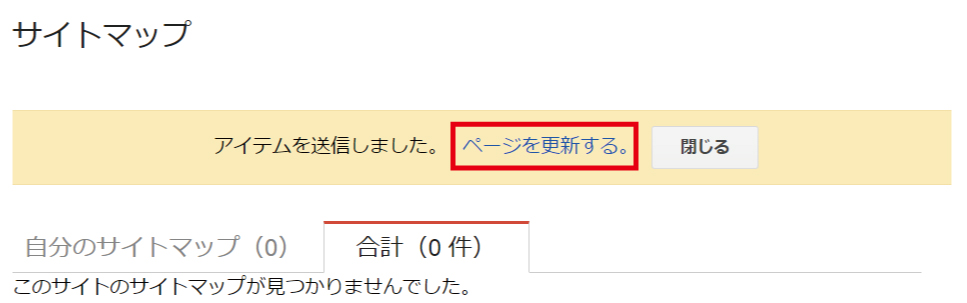
次のようなページが表示されたらサイトマップの送信は無事完了です。
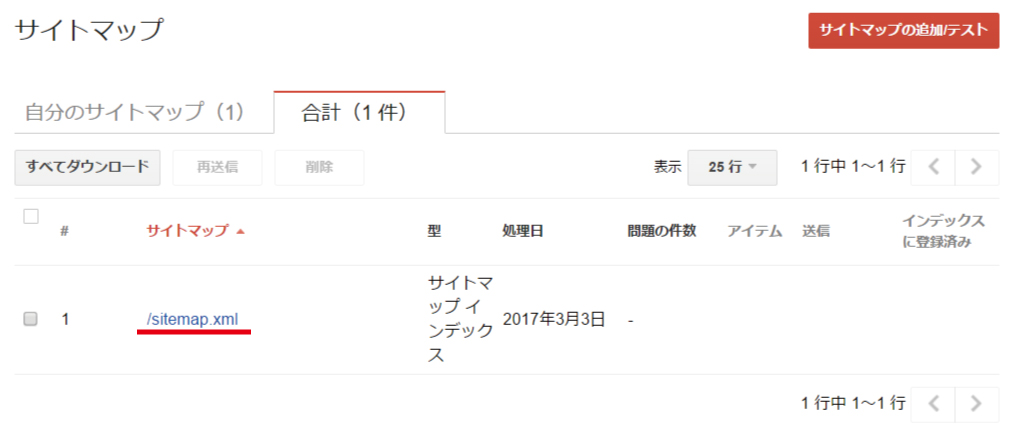
時間が経てば、次の画像にあるように投稿している記事がインデックスされ、グラフと「○○件インデックスに登録されたURL」と言った形で、記事数が表示されるようになります。
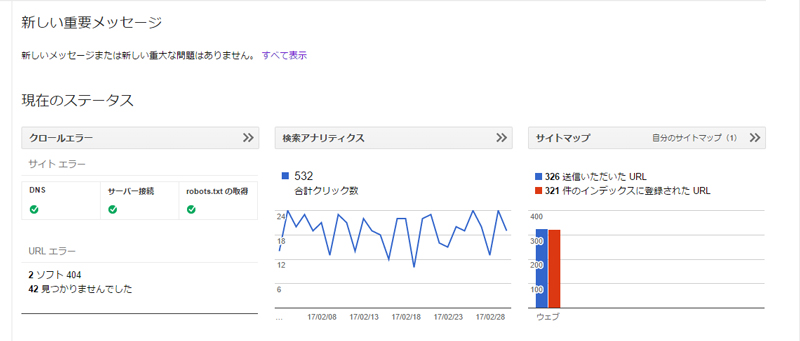
最後に
以上がXMLサイトマップをgoogle サーチコンソールへ送信する方法です。
サーチコンソールへXMLサイトマップを送信すれば、登録されたURLのインデックス数を確認することできるようになります。
またサイトに検索エンジンのクロールが巡回しているのか、なぜインデックスがされてないのかといった事も把握できるようになります。
なのでインデックス状況を把握するためにも、サイトやブログを作成したら必ずサーチコンソールにXMLサイトマップを送信するようにしましょう。